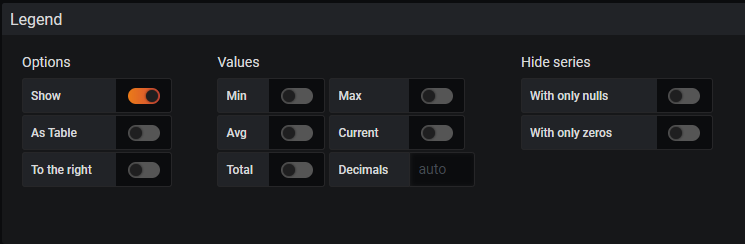一、Queries查询选项
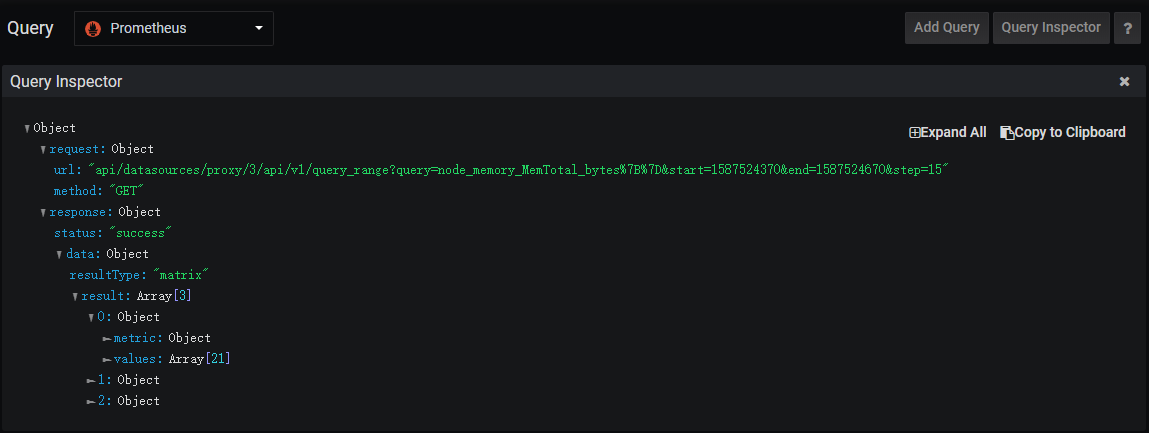
- query:用于选择数据源
- Add query:添加数据源,可以向面板中添加多条数据
- query inspector:提供了调试相关的功能,点击可以展开相关的调试面板:

- metric:在此输入查询表达式,结果会在上图显示
- Legend format:用于控制如何格式化每条时间序列的图例信息。Grafana支持通过模板的方式,根据时间序列的标签动态生成图例名称
- Min Step:当查询到的样本数据量非常大时可以导致Grafana渲染图标时出现一些性能问题,设置查询数据时的最小步长(Step),从而减少从Prometheus返回的数据量。
- Resolution选项,控制Grafana自身渲染的数据量。例如,如果Resolution的值为1/10,Grafana会将Prometeus返回的10个样本数据合并成一个点。因此Resolution越小可视化的精确性越高,反之,可视化的精度越低。
Format as选项定义如何格式化Prometheus返回的样本数据。这里提供了3个选项:Table,Time Series和Heatmap,分别用于Tabel面板,Graph面板和Heatmap面板的数据可视化。
二、Visualization可视化
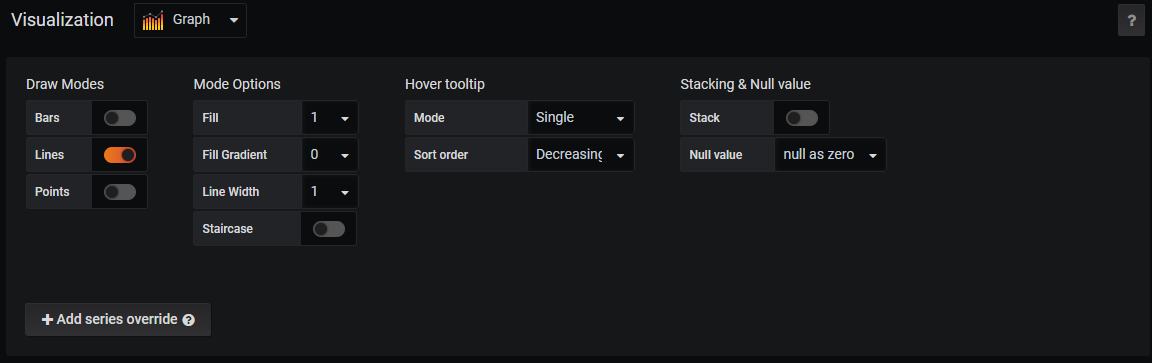
Draw Options用于设置当前图标的展示形式、样式以及交互提示行为。其中,Draw Modes用于控制图形展示形式:Bar(柱状)、Lines(线条)、Points(点),用户可以根据自己的需求同时启用多种模式。
- Mode Options则设置各个展示模式下的相关样式。
- Hover tooltip用于控制当鼠标移动到图形时,显示提示框中的内容。
- Stacking & Null value:stack(多series是否堆叠显示),
Null value,空值怎么显示(connected:null值被忽略,直线直接跳转到下一个值,null:空值被保留为空,这将在图中留下空白区域,null as zero:空值被绘制为零值)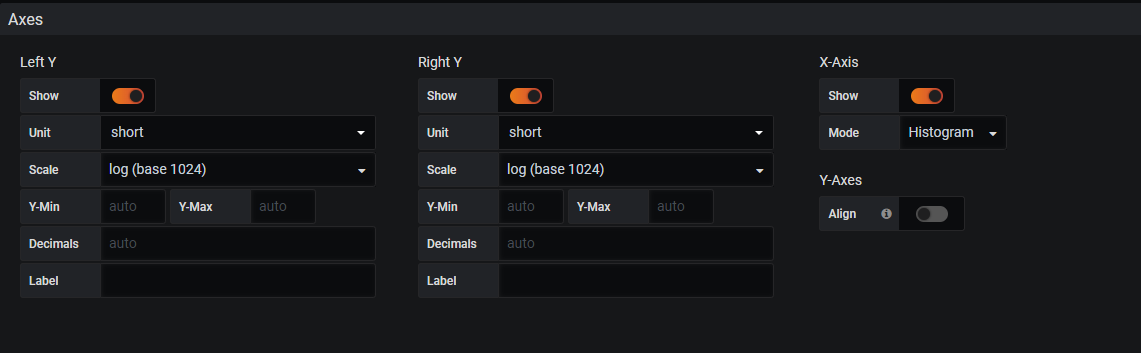
- 在Axes选项中可以控制图标的X轴和Y轴相关的行为:
- 默认情况下,Y轴会直接显示当前样本的值,通过Left Y的Unit可以让Graph面板自动格式化样本值。除了百分比以外,Graph面板支持如日期、货币、重量、面积等各种类型单位的自动换算,用户根据自己当前样本的值含义选择即可。